Brezplačni programi Flash Drive
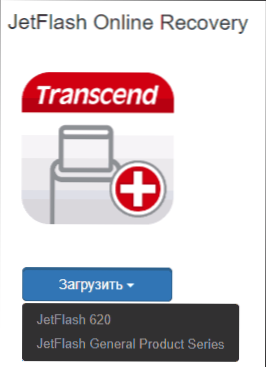
- 4987
- 337
- Mr. Frederick Smitham
Različne težave z USB pogoni ali bliskovne pogone - s tem se verjetno sooča vsak lastnik. Računalnik ne vidi bliskovnega pogona, ne izbriše in ni posnet, Windows piše, da je disk zaščiten pred snemanjem, količina pomnilnika je napačno prikazana - to ni popoln seznam takšnih težav. Morda, če računalnik preprosto ne določi pogona, vam bo pomagal tudi ta vodnik: računalnik ne vidi bliskovnega pogona (3 načini za rešitev problema). Če je bliskovni pogon določen in deluje, vendar je treba obnoviti datoteke iz njega, najprej priporočam, da se seznanite z gradivom, da obnovite podatke.
Če različni načini za odpravljanje napak USB shranjevanje USB z manipuliranjem gonilnikov, dejanja v "krmiljenju pogona" sistema Windows ali z uporabo ukazne vrstice (diskpart, format itd.) ni privedel do pozitivnega rezultata, lahko poskusite z komunalnimi pripomočki in bliskovitimi pogoni, ki jih nudijo proizvajalci, na primer Kingston, Silicijeva moč in transcendent ter tretji razvijalci.
Opažam, da uporaba spodaj opisanih programov morda ne bo popravila, vendar težavo poslabša in preverjanje njihove zmogljivosti na dobrem bliskovnem pogonu lahko privede do njegovega neuspeha. Vzamete vsa tveganja. Priročniki so lahko tudi koristni: Flash Drive zapiše, da vstavite disk v napravo, Windows ni mogoče dokončati oblikovanja bliskovnega pogona, zahteve kode deskriptorja USB 43.
Ta članek bo najprej opisal blagovne znamke priljubljenih proizvajalcev - Kingston, Adata, Silicon Power, Apacer in Transcend, pa tudi univerzalni pripomoček za pomnilniške kartice SD. In po tem - podroben opis, kako ugotoviti krmilnik pomnilnika pogona in poiskati brezplačen program za popravilo tega posebnega bliskovnega pogona.
Transcend Jetflash na spletu obnovitev
Za obnovo obratovanja USB, transcentnih pogonov, proizvajalec ponuja svoj pripomoček - Transcend Jetflash Online Recovery, ki je teoretično združljiv z večino sodobnih bliskovnih pogonov tega podjetja.
Na uradni spletni strani sta na voljo dve različici programa Transcend Flash Drive - ena za Jetflash 620, druga za vse druge pogone.
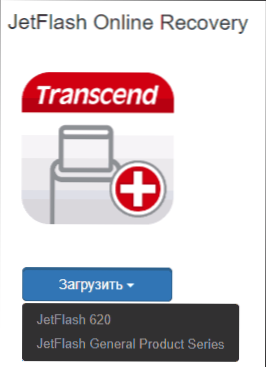
Za delovanje pripomočka morate imeti povezavo z internetom (za samodejno določitev določene metode obnovitve). Utility vam omogoča, da obnovite bliskovni pogon USB kot pri oblikovanju (popravite pogon in brisanje vseh podatkov) in, če je mogoče, ohranjanje podatkov (popravite pogon in obdržite obstoječe podatke).
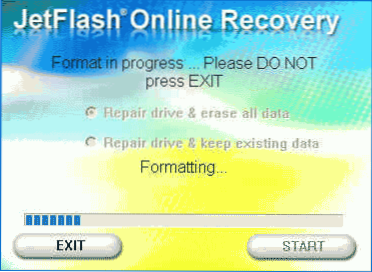
Prenesite program Transcend JetFlash Online Recovery na uradnem spletnem mestu https: // ru.Transcendent-info.Com/podpora/posebna.ASPX?Ne = 3
Programska oprema za obnovitev Flash Flash Flash Power Power
Na uradni spletni strani Silicon Power v podpornem razdelku je predstavljen program za popravilo bliskovnih pogonov tega proizvajalca - obnovitev Flash Drive USB. Za prenos morate vnesti e -poštni naslov (ni preverjen), nato pa je naložen arhiv ZFD_RECOVER_TOOL ZIP, v katerem se nahaja pripomoček za obnovitev SP (zahteva komponente za delo .Net Framework 3.5, po potrebi se naloži samodejno).
Podobno se morate prejšnji program za delovanje obnovitve Flash pogona povezati z internetom in obnavljanje dela se pojavi v več stopnjah - določite parametre pogona USB, nalaganje in razpakiranje ustreznega pripomočka zanj, nato pa samodejno izvedete samodejno izvajanje potrebna dejanja.
Prenesite program za popravilo Flash Drives Silicon Power SP programska oprema Flash Drive Recovery Brezplačno s uradnega spletnega mesta http: // www.Silicija.Com/web/prenos-usbrecovery
Kingston Format Utility
Če ste lastnik pogonskega pogona Kingston DataTraveler Hyperx 3.0, nato na uradni spletni strani Kingston najdete pripomoček za popravilo te linije bliskovnih pogonov, kar bo pomagalo oblikovati pogon in ga prineslo v stanje, ki ga je imel pri nakupu.
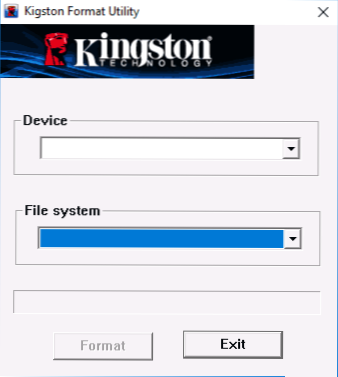
Brezplačni pripomoček za format Kingston lahko prenesete s strani https: // www.Kingston.Com/ru/podpora/tehnično/prenosi/111247
Adata USB Flash Drive Online Recovery
Proizvajalec Adata ima tudi svoj pripomoček, ki bo pomagal popraviti napake v bliskovni pogon, če vsebine bliskovnega pogona ni mogoče brati, Windows poroča, da disk ni oblikovan ali vidite druge napake, povezane s pogonom. Če želite prenesti program, boste morali vnesti serijsko številko bliskovnega pogona (za nalaganje natančno tisto, kar je potrebno) kot na spodnjem posnetku zaslona.
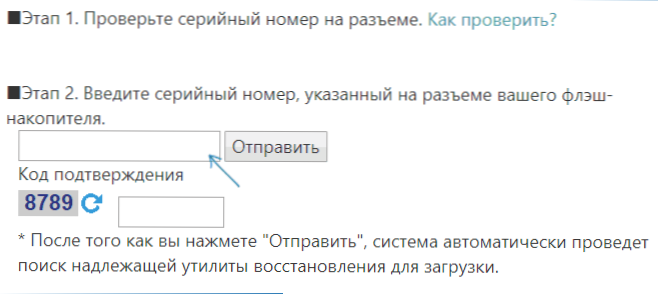
Po nalaganju - začnite preneseni pripomoček in izvedite nekaj preprostih korakov za obnovo naprave USB.
Uradna stran, kjer lahko prenesete Adata USB Flash Drive Online Recovery in preberete o uporabi programa - http: // www.Adata.com/ru/ss/usbdiy/
Apacer Popravilo pripomočka, orodje za popravilo bliskavice Apacer
Na voljo je več programov za Apacer Flash Drives naenkrat - različne različice pripomočka za popravilo Apacer (ki pa na uradni spletni strani ni mogoče najti), pa tudi Apacer Flash Drive Tool, ki je na voljo za prenos nekaterih pogonov Apacer Flash Flash (Poglejte na uradni spletni strani posebej svoj model USB pogona in poglejte razdelek nalaganje na dnu strani).
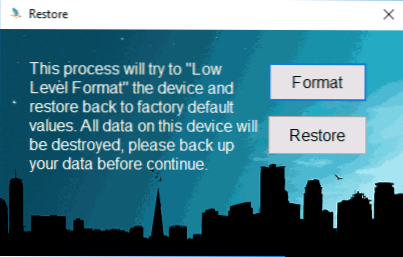
Očitno program izvede eno od dveh dejanj - preprosto oblikovanje pogona (element formata) ali oblikovanje z nizko stopnjo (obnovitev elementa).
Formatter silicijeva moč
Formatter Silicon Power - brezplačna uporabnost nizko -nivojnega oblikovanja bliskovnih pogonov, ki po pregledih (tudi v komentarjih na trenutni članek) deluje tudi za številne druge pogone (vendar ga uporabljajte na lastnem nevarnosti in tveganju), vam omogoča, da obnovite njihovo delovanje, kadar nobene druge metode ne pomagajo.
Na uradnem spletnem mestu SP ni več na voljo, zato boste morali Google uporabiti za prenos (kot del tega spletnega mesta ne dam povezav do neuradnih lokacij) in ne pozabite preveriti prenesene datoteke, Na primer, na Virustotalu, preden ga zaženete, preden se zažene.
Oblikovanje pomnilniške kartice SD za popravilo in obliko pomnilniških kartic SD, SDHC in SDXC (vključno z Micro SD)
Združenje SD pomnilniških kartic Izdelki SD pomnilnik ponuja svoj univerzalni pripomoček za oblikovanje ustreznih pomnilniških kartic, ko imajo težave z njimi. Hkrati, če sodeč po razpoložljivih informacijah, je združljiv s skoraj vsemi takimi pogoni.
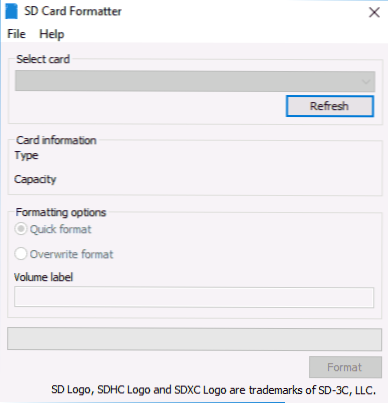
Sam program je na voljo v različicah za Windows (obstaja podpora za Windows 10) in MacOS in je precej preprost za uporabo (vendar boste potrebovali rekreacijo na kartici).
Oblikovanje pomnilnika SD lahko prenesete z uradnega spletnega mesta https: // www.SD KARTICE.Org/prenosi/formatter/
D-Soft Flash Doctor
Brezplačni program D-Soft Flash Doctor ni vezan na nobenega določenega proizvajalca in, če sodeč po pregledih.
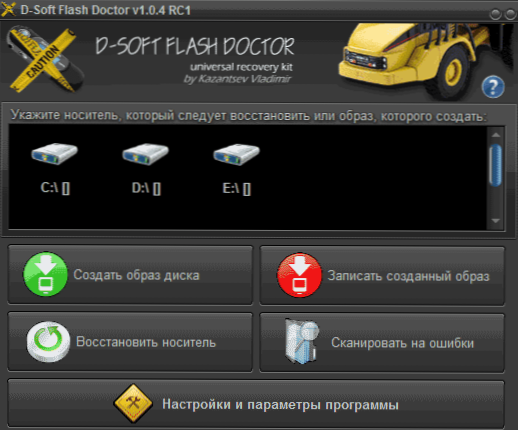
Poleg tega program omogoča ustvarjanje slike bliskovitega pogona za naslednje delo ni več prekomerni fizični pogon (da se izognete nadaljnjim okvarom) - to je lahko koristno, če morate dobiti podatke z bliskovitega diska. Na žalost uradnega spletnega mesta pripomočka ni bilo mogoče najti, vendar je na voljo na številnih virih z brezplačnimi programi.
Kako najti program Flash Drive
Pravzaprav je takšen brezplačni pripomoček za popravilo bliskovnih pogonov veliko več, kot je navedeno tukaj: poskušal sem upoštevati samo "univerzalna" orodja za pogone USB različnih proizvajalcev.
Možno je, da za obnovo zmogljivosti vašega USB pogona ni primerna nobena od zgornjih pripomočkov. V tem primeru lahko uporabite naslednje korake za iskanje želenega programa.
- Prenesite pripomoček za genialno ali flash pogon, z njim lahko ugotovite, kateri krmilnik pomnilnika se uporablja v vašem pogonu, in dobite podatke VID in PID, ki bodo v naslednjem koraku koristne. Na strani lahko prenesete pripomočke: http: // www.USBDEV.ru/datoteke/chipgenius/in http: // www.USBDEV.ru/datoteke/usbflashinfo/.
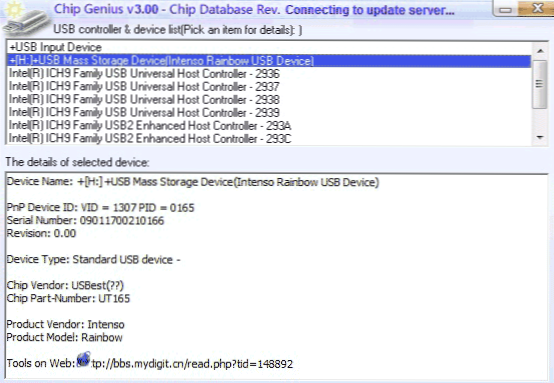
- Po tem, ko vam bodo znani podatki, pojdite na spletno mesto Iflash http: // FlashBoot.ru/ iflash/ in vnesite vid in pid iskanje v prejšnji program v iskalnem polju.
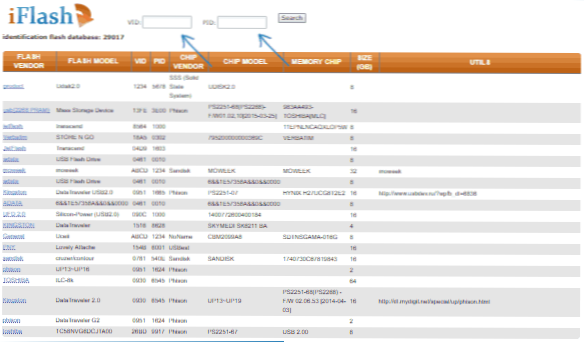
- V rezultatih iskanja v stolpcu Chip model bodite pozorni na tiste pogone, ki uporabljajo isti krmilnik kot vi, in si oglejte ponujene pripomočke za popravilo bliskovnih pogonov v stolpcu Utils. Ostaja samo zato, da najdete in prenesete ustrezen program, nato pa preverite, ali je primeren za vaše naloge.
Poleg tega: Če vsa opisana metodam ne pomaga shranjevanje USB, poskusite z nizko stopnjo oblikovanja bliskovnega pogona.
- « Kako popraviti napravo USB nad trenutnim stanjem, ki ga zaznate, ko vklopite računalnik
- Kako spremeniti logotip OEM v podatkih o sistemu in pri prenosu (UEFI) Windows 10 »

